等分点(即定数等分),是创建沿对象的长度或周长等间隔排列的点对象或块。此命令并不是把对象定数分解为若干个单独的对象,而只是定数的在对象上添加节点。这些节点将作为几何参照点辅助作图。指定的对象为单个几何对象,例如直线、多段线、圆弧、圆、椭圆或样条曲线。
执行定数等分的绘制命令有以下几种方式。
●功能区:“默认”→“绘图”→“定数等分” 。
。
●命令:输入DIVIDE或DIV。
●AutoCAD经典工作空间,菜单:“绘图”→“点”→“定数等分”。
下面通过一个实例来演示定数等分的使用,如图2-72所示,例如将长度为50的线段等分为5段。
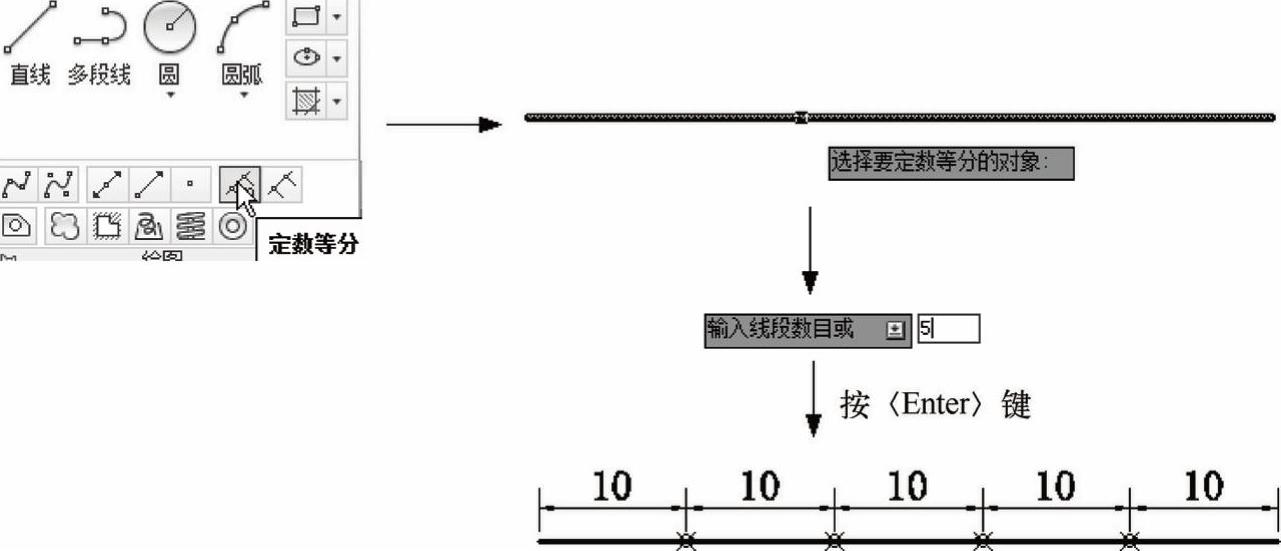 (www.daowen.com)
(www.daowen.com)
图2-72 定数等分绘制
在功能区,单击“绘图”下拉菜单,选择“定数等分” ,系统提示“选择要定数等分的对象:”,选择需要等分的几何对象;接下来,系统提示“输入线段数目或[块(B)]:”,输入等分的段数,线段数目的范围2~32767,如输入“5”,按〈Enter〉键,完成绘制。
,系统提示“选择要定数等分的对象:”,选择需要等分的几何对象;接下来,系统提示“输入线段数目或[块(B)]:”,输入等分的段数,线段数目的范围2~32767,如输入“5”,按〈Enter〉键,完成绘制。
此外,定数等分还可以沿选定对象等间距放置指定的块。块将插入到最初创建选定对象的平面中。如果块具有可变属性,插入的块中将不包含这些属性。“块”的知识将会在第5章作具体的讲解,这里就不作介绍,只演示定数等分的等分点为块的使用。
选择“定数等分”命令,选择定数等分的对象,这时系统提示“输入线段数目或[块(B)]:”,输入B,按〈Enter〉键;系统提示“输入要插入的块名:”,输入块的名称,如输入kuai,按〈Enter〉键;系统提示“是否对齐块和对象?[是(Y)否(N)]<Y>:”,若输入Y,按〈Enter〉键,表示对齐块和对象。若输入N,按〈Enter〉键则代表不对齐块和对象;系统一般默认为对齐;完成是否对齐的选择,系统接着提示“输入线段数目:”,输入需要等分的数目,如输入6按〈Enter〉键,完成整个绘制,如图2-73所示。
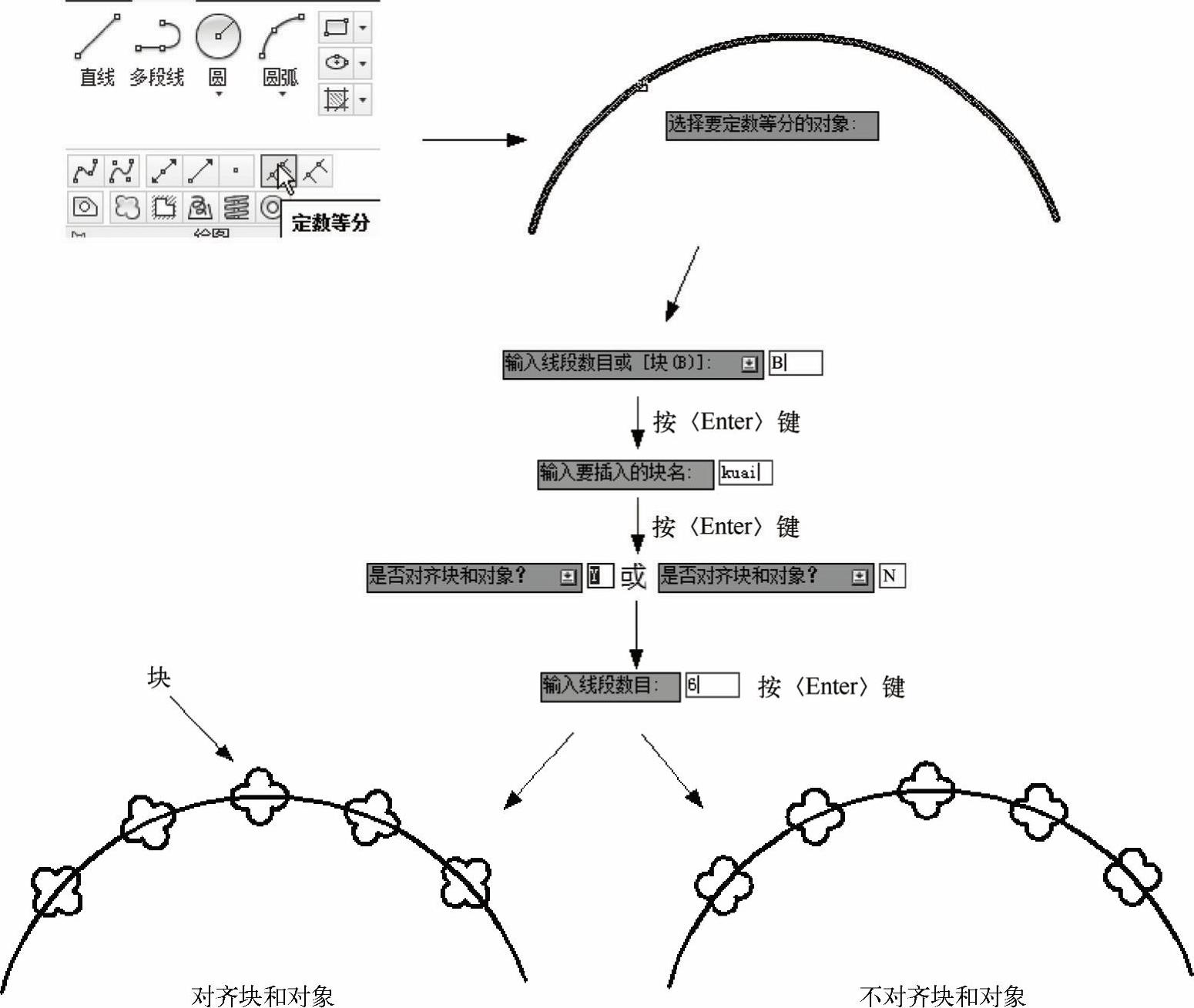
图2-73 定数等分块的放置
免责声明:以上内容源自网络,版权归原作者所有,如有侵犯您的原创版权请告知,我们将尽快删除相关内容。






